تضم صفحة "قاعدة البيانات" قسمين؛ الأول: هو "مدير قاعدة البيانات"، والثاني: "نسخ احتياطي لقاعدة البيانات"، حيث يتضمنان كل ما تحتاج إليه لإدارة قاعدة بياناتك كونك مستخدمًا متقدمًا.
مدير قاعدة البيانات SQL
يُعَد مدير قاعدة البيانات ميزةً متقدمةً، ويجب استخدامها فقط من قِبَل الأشخاص المتمرسين تقنيًّا، والذين يعلمون كيفية استخدام لغة SQL والتعامل مع قاعدة البيانات؛ لذلك فهي أداة قوية جدًّا ومفيدة أيضًا لمَن يتمكن من إتقان استخدامها.
تسمح لك هذه الأداة بإنشاء استعلامات SQL مباشرةً على قاعدة بيانات بريستاشوب، وحِفظ هذه الاستعلامات لإعادة استخدامها في أيِّ وقت، ويعرض بريستاشوب قاعدة بياناته بطُرُق عدة، لكنك ربما تحتاج لشيء أكثر بساطةً مقارنةً مع واجهة بريستاشوب العادية. تستطيع باستخدام مدير قاعدة البيانات إجراء استعلامات معقدة، لجلب البيانات التي تحتاج إليها من جداول قاعدة البيانات، فعلى سبيل المثال: تستطيع باستخدام هذه الأداة ومعرفتك بلغة SQL إنشاء استعلام يمكن إعادة استخدامه لتوفير قائمة مُحدَّثة عن العملاء الذين اشتركوا بالنشرة البريدية، أو الحصول على قائمة بالمنتجات بصيغة HTML أو CSV.
توجَد بعض أنواع الاستعلامات غير المسموح بها؛ لأسباب أمنية، مثل Update و Delete و Create و Drop وغيرها؛ أي باختصار تستطيع قراءة البيانات فقط (استعلام Select)، كما أن المفاتيح الأمنية أو كلمات المرور تكون مخفيةً.
إنشاء استعلام جديد
تستطيع إنشاء استعلام بالضغط على زر "إنشاء استعلام SQL جديد" الذي يعيد توجيهك إلى نموذج لإنشاء الاستعلام، إذ يتضمن حقلين رئيسين، هما:
- SQL query name: تستطيع جعل الاسم طويلًا وواصفًا لعمله قدر المطلوب.
- SQL query: استعلام SQL نفسه وهنا أنت حر في استخدام Join أو أيِّ اختيار معقد تريده.
يُساعِدك أيضًا قسم "جداول قاعدة بيانات MySQL" على استكشاف قاعدة البيانات، وهذا يُسهِّل عليك بناء الاستعلام، حيث يوفر لك قائمةً تستطيع الضغط على محتوياتها من جداول قاعدة البيانات. اختر جدولًا ليعرض لك بريستاشوب معلوماته ونوعه، ثم اضغط على "إضافة اسم الجدول لاستعلام SQL"؛ لإرسال اسمه إلى حقل الاستعلام.
عند حفظ بيانات نموذج الاستعلام، سوف يُعاد توجيهك إلى الصفحة الرئيسة مع قائمة بالاستعلامات المحفوظة.
البدء باستعلام
يمتلك كل استعلام محفوظ ضمن الجدول 4 أيقونات على يسار السطر، هي:
- تصدير: يُنفِّذ الاستعلام ويُنزِّله بصيغة CSV.
- عرض: يُنفِّذ الاستعلام ويعرضه ضمن جدول HTML ضمن واجهة بريستاشوب نفسها.
- تعديل: تستطيع تعديل الاستعلام كلما احتجت لذلك؛ لتحسين نتائجه.
- حذف: تستطيع حذف الاستعلام عندما يُصبِح عديم النفع ولن يُستخدَم مرةً أخرى (أو ربما لأنه لا يعمل)، وهنا تستطيع الضغط على "حذف" وتأكيد خيارك.
الإعدادات
يُوجَد خيار واحد لضبطه في هذا القسم، وهو Select your default file encoding، حيث تستطيع ضبط ترميز المحارف لملف CSV المُحمَّل بعد الاستعلام، والقيمة الافتراضية هي UTF-8 (يُنصَح باستخدامها)، لكنك تستطيع اختيار ISO-8859-1 عند الحاجة.
أمثلة عن بعض الاستعلامات
لا حصر للاحتمالات، لكن إليك بعض الأمثلة عن استعلامات يُمكِن أن تُساعدك على بناء استعلام خاص بك.
- عرض جميع عناوين البريد الإلكتروني لجميع العملاء.
SELECT email FROM ps_customer
- عرض جميع عناوين البريد الإلكتروني لجميع العملاء المشتركين بالنشرة البريدية.
SELECT emailFROM ps_customerWHERE newsletter = 1
- عرض جميع المنتجات النشطة، والتي تملك وصفًا باللغة الفرنسية.
SELECT p.id_product, pl.name, pl.link_rewrite, pl.descriptionFROM ps_product pLEFT JOIN ps_product_lang pl ON (p.id_product = pl.id_product)WHERE p.active = 1AND pl.id_lang = 4
- عرض جميع الطلبات مع تفاصيل عن جهات الشحن، والعملة، والدفعة، والمبلغ الكلي، والتاريخ.
SELECT p.id_product, , pl.link_rewrite, pl.descriptionFROM ps_product pLEFT JOIN ps_product_lang pl ON (p.id_product = pl.id_product)WHERE p.active = 1AND pl.id_lang = 4
نسخ احتياطي لقاعدة البيانات
إن النسخ الاحتياطي هو إجراء لحِفظ محتوى قاعدة البيانات ضمن ملفات تحفظها في مكان آمن، والهدف منه استخدام هذه الملفات في حال فشل أو تلف قاعدة بيانات المتجر. يجب عليك إجراء نسخ احتياطي دوري لمتجرك؛ لتتمكن من استعادة المتجر بأقصر وقت ممكن في حال تعطُّله. وتتضمن قاعدة البيانات معظم معلومات المتجر، وقسمًا كبيرًا منها لا يستطيع بريستاشوب العمل دونها، مثل المنتجات والتصنيفات وبيانات أخرى أضفتها منذ تثبيت بريستاشوب (هذا لا يتضمن الصور؛ فهي مُخزَّنة ضمن ملفات القالب على خادمك).
كلما قصُرت المدة الزمنية بين النسخ الاحتياطية التي تأخذها، كنت أكثر آمانًا، ويُفضَّل أخْذ نسخة احتياطية مرةً في الأسبوع على الأقل. هناك عدة حلول لأخْذ نسخة احتياطية عن قاعدة بيانات متجرك، إذ تستطيع استخدام أداة مثل phpMyAdmin (يُنصَح بها للمستخدمين المحترفين)، أو استخدام أداة مدمجة ضمن بريستاشوب، وهي صفحة "نسخ احتياطي لقاعدة البيانات".
تبدأ الصفحة بملاحظتين كبيرتَي الحجم، يجب عليك قراءة كلٍّ منهما دون تخطِّي أيِّ جزء؛ لتكون فكرةً واضحةً عن وظيفة هذه الصفحة:
- يوفر لك قسم "إخلاء المسؤولية" تذكيرًا بالنسخ الاحتياطية، وعليك قراءته في كل مرة تأخذ فيها نسخةً احتياطيةً عن قاعدة البيانات، وينتهي هذا القسم بزر "I have read the disclaimer. Please create a new backup"، الذي عليك ضغطه لإنشاء نسخة احتياطية. وحال الانتهاء من إنشاء النسخة الاحتياطية، سوف تظهر ضمن قسم "تحميل" أعلى الصفحة (اضغط على الزر لتنزيل النسخة الاحتياطية لحاسوبك).
- يوفر لك قسم "How to restore" نصائح لكيفية استعادة النسخة الاحتياطية ضمن بريستاشوب في حال حدثت مشكلة، وعليك حِفظ هذه النصائح ضمن الذاكرة أو على الأقل في مكان آمن تحسبًا لحال حصل تلف في قاعدة البيانات وأصبح من الصعب عليك الوصول للوحة تحكُّم بريستاشوب، وبالتالي عدم القدرة على الوصول لصفحة "نسخ احتياطي لقاعدة البيانات".
كيفية استعادة نسخة احتياطية من قاعدة البيانات في 10 خطوات بسيطة:
- اضبط "Enable Store" إلى "لا" ضمن صفحة "الصيانة" في صفحة "عام" ضمن قائمة "[إعدادات المتجر](رابط للمقال ضبط الإعدادات العامة والإشعارات والبريد الإلكتروني في بريستاشوب من نفس المشروع)".
- نزِّل النسخة الاحتياطية من القائمة الموجودة في الأسفل أو من خادم FTP (في مجلد /admin/backups).
- تحقَّقْ من صلاحية النسخة الاحتياطية: ابحث عن أخطاء أو ملفات غير مكتملة أو غيرها، وتأكَّدْ من التحقق من جميع البيانات.
- اطلب من الاستضافة وصولًا لأداة phpMyAdmin؛ لتحكُّم أفضل بقاعدة البيانات.
- اتصل بـ phpMyAdmin، واختر قاعدة البيانات الحالية.
- يجب عليك حذف جميع الجداول من قاعدة البيانات الحالية، إلا في حال فعَّلت خيار "Drop existing tables".
- اختر من أعلى الصفحة تبويب "Import".
- اضغط على زر "Browse"، واختر ملف النسخة الاحتياطية من حاسوبك.
- تحقَّقْ من الحجم الأعظمي المسموح به للمف (مثلًا 16 ميجا بايت).
- اضغط على "Go"، وانتظر من فضلك بصبر لتكتمل عملية الاستيراد، حيث يمكن أن تستغرق عدة دقائق.
يعرض الجدول في الأسفل جميع النسخ الاحتياطية التي أُنشِئت، وتشير إلى تاريخ الإنشاء واسم الملف وحجمه، وعلى يسار كل سطر تُوجَد الخيارات التالية:
- عرض: يسمح لك بتنزيل النسخة الاحتياطية.
- حذف: يسمح لك بحذف هذه النسخة الاحتياطية؛ لذا كُن حذرًا كونه لا رجوع عن هذا الخيار.
يجب عليك بعد كل عملية نسخ احتياطي تنزيل ملف النسخة الاحتياطية؛ من خلال الضغط على أيقونة "عرض"، أو ببساطة باستخدام الرابط الموجود ضمن صندوق الإشعارات في الأعلى. ضع النسخة الاحتياطية في مكان آمن؛ لأنك يمكن أن تحتاج إليها في أيِّ وقت، وتستطيع أيضًا العثور على هذه النسخ الاحتياطية مباشرةً ضمن الخادم في مجلد backup ضمن المجلد الرئيس admin.
تُحفَظ النسخة الاحتياطية لقاعدة البيانات الخاصة بك بصيغة SQL المعيارية ذات اللاحقة .sql وتُضغَط باستخدام الخوارزمية BZip2 (وهي مشتقة من خوارزمية Zip المعروفة) ذات الامتداد bz2.، وبالتالي سوف تحصل على ملف مضغوط باللاحقة sql.bz2..
خيارات النسخ الاحتياطي
يُوجَد في أسفل الشاشة خياران:
- تجاهل جداول الإحصاءات: يخزن بريستاشوب إحصاءات موقعك ضمن جداول في قاعدة البيانات، ويمكن أن تكبر هذه الجداول بسرعة كبيرة، وبالرغم من أن الحفاظ على هذه البيانات أفضل؛ فإنها أحيانًا تجعل حجم الملفات ضخمًا للتنزيل؛ لذا ربما من الأفضل لك أخْذ نسخة احتياطية عن منتجاتك وتصنيفاتك وعملائك وطلباتك وغيرها. يُنشِئ بريستاشوب افتراضيًّا نسخةً احتياطيةً عن جميع الجداول، لكن إن كنت مقيدًا بمساحة تخزين صغيرة ضمن خادم الويب؛ فتستطيع تغيير هذا الخيار إلى "نعم".
- إسقاط الجداول الموجودة في أثناء الاستيراد: عند استيراد ملف نسخة احتياطية، يمكن للنظام الكتابة فوق الجداول الموجودة حاليًّا؛ لتحل البيانات الموجودة ضمن النسخة الاحتياطية محل البيانات الحالية، أو تستطيع حذف محتويات جميع الجداول؛ لاستبدالها بمحتوى ملف النسخة الاحتياطية. يمكن أن ينتج عن الحالة الأولى تكرار في البيانات؛ لذلك هذا الخيار مُفعَّل افتراضيًّا.
ترجمة -وبتصرُّف- للمقالات Database و SQL Manager و Database Backup.



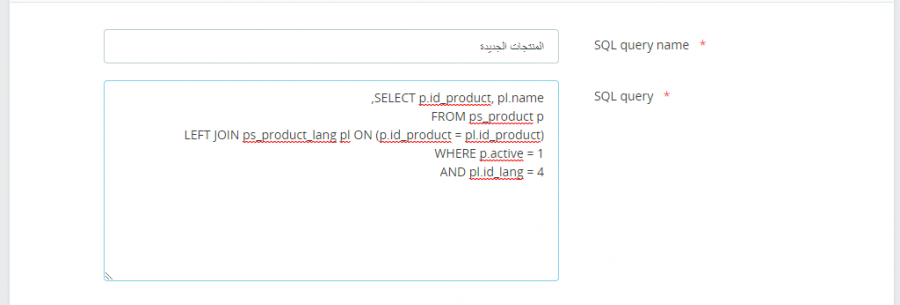
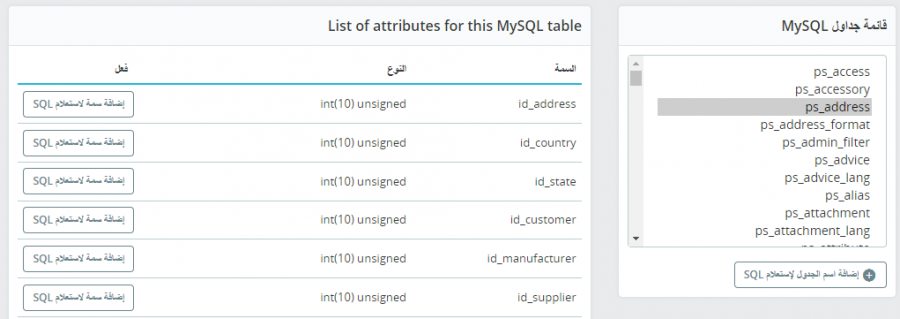
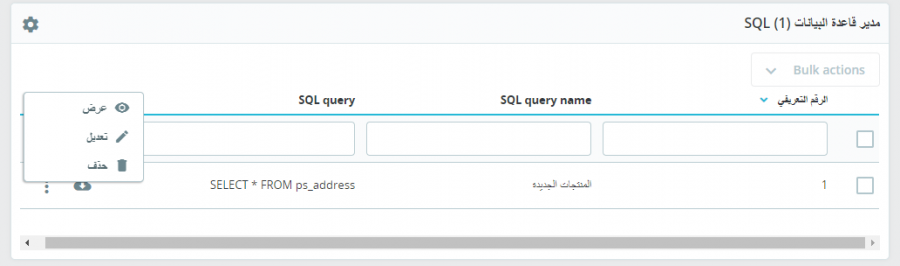
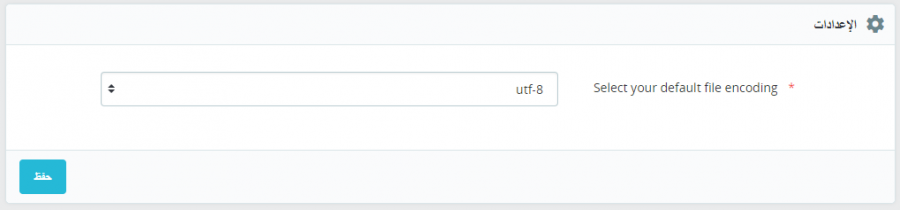
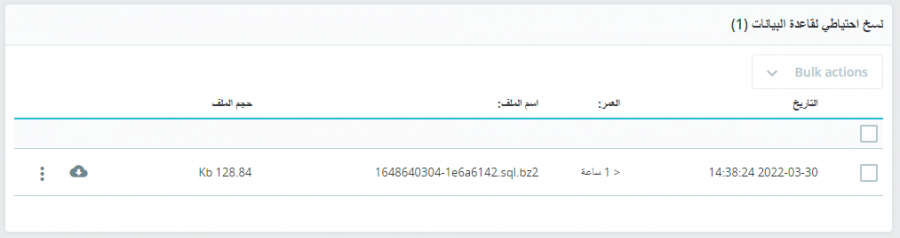
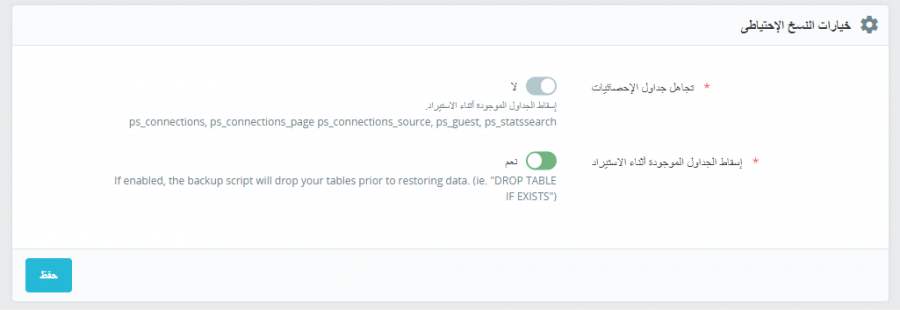







أفضل التعليقات
لا توجد أية تعليقات بعد
انضم إلى النقاش
يمكنك أن تنشر الآن وتسجل لاحقًا. إذا كان لديك حساب، فسجل الدخول الآن لتنشر باسم حسابك.